Rubyの開発はVisual Studio Codeにプラグインを設定して始めるのが無難
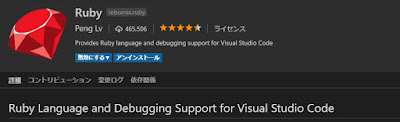
とにかく、Rubyは、どのIDE(統合開発環境)を使用するのかで迷う 自分は、Visual Studio Codeにプラグインを設定して使用した。 How to add plugin of ruby on Visual Studio Code!! まず、Visual Studio Codeの拡張機能で、Rubyを検索して、下記のRuby Language and Debugging Support for Visual Studio Codeをインストールする。 下記をコマンドプロンプトで入力する。 gem install ruby-debug-ide -v 0.6.0 gem install debase -v 0.2.2.beta1 とりあえず、これで、インテリセンスが使えるようになる。 プログラミング作業で、インテリセンスが使えないと致命的なので、取り敢えず、これはやっておいた方が良い。 このプラグインの説明で上で説明した以外の設定もあるが、今は何のための設定か分からないので、無くても問題無さそうなので、これで進むことにした。 今回買った本で失敗したと思ったのは、Rubyのようなオープンソースライブラリー群に助けられながら開発するオープン言語は、本の通りにやっても動かないことが多いことだ・・ 自分が今回かなり今回買った本でいきなり苦戦したのは、erbと呼ばれるレイアウトの箇所だった。 <%= stylesheet_link_tag 'application', media: 'all', 'data-turbolinks-track': 'reload' %> 解決策は、Coffee Scriptのバージョンによるものだったのだが、Coffee Scriptのバージョンを古くしないとエラーが表示されて動作しなかった。。。 Rubyは、色々なライブラリーという名の生命維持装置的な物によって生きている言語だと実感したので若干Microsoftと言う、絶対無くならない的な安心感がない言語を触るのはやっぱりリスクだなーと感じる今日このごろ。 今のとこ

